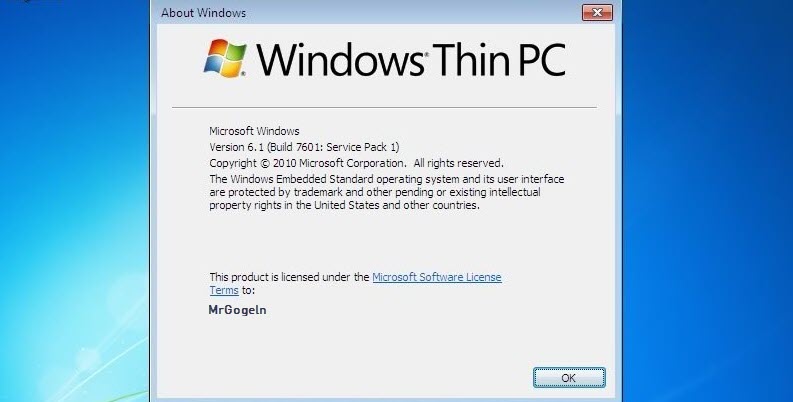Dev-Channel - Windows Entwicklungskanal aktivieren.
Mit Windows 10 am Windows Insider-Programm teilnehmen
(Dev, Beta oder Release Preview Kanal).
So aktivierest du den Windows Entwicklungskanal (auf nicht unterstützten Geräte).
Über das Windows Insider-Programm kommt Ihr vorab an Windows Versionen, die noch nicht offiziell freigegeben sind und sich somit noch im Entwicklungsstadium befinden
Teilnahme am Insider-Programm einrichten bei Windows 10.
Anmelden oder MS-Konto erstellen: Ein Konto für alles, was mit Microsoft zu tun hat. Registry Pfad:
HKEY_LOCAL_MACHINE\SOFTWARE\Microsoft\WindowsSelfHost\UI\Selection
HKEY_LOCAL_MACHINE\SOFTWARE\Microsoft\WindowsSelfHost\Applicability
BranchName: Dev
ContentType: Mainline
Ring: External
Danach ist in der Windows-Einstellung der Dev-Kanal als aktuelle eingestellt.
Finden, sperren oder löschen Sie ein verlorenes oder gestohlenes Windows 10-Gerät, planen Sie eine Reparatur und erhalten Sie Support.
WICHTIGER HINWEIS:
Wenn Ihr Gerät die Systemanforderungen für Windows 11 erfüllt, können Sie Windows 11 Insider Preview-Builds herunterladen und installieren.
Wenn Ihr Windows 10-Gerät jedoch die Systemanforderungen für Windows 11 nicht erfüllt und Sie einen vorhandenen Windows 10 Insider Preview-Build auf Ihrem Computer verwenden, passiert folgendes:
Wenn Sie den "Dev" -Kanal verwendet haben, um den Windows 10 Insider Preview-Build zu erhalten, erhalten Sie den Windows 11 Insider Preview-Build problemlos.
Wenn Sie den „Beta“-Kanal verwendet haben, um den Windows 10 Insider Preview-Build zu erhalten, werden Sie zum „Release Preview“-Kanal verschoben und erhalten den Windows 11 Insider Preview-Build zu einem späteren Zeitpunkt.
Sie erhalten die Möglichkeit, erneut dem "Dev"- oder "Beta" -Kanal beizutreten, um jetzt Windows 11-Builds zu erhalten.
Wenn Sie den Kanal „Release Preview“ verwendet haben, um den Windows 10 Insider Preview-Build zu erhalten, erhalten Sie keine Windows 11 Insider Preview-Builds.
- Zugriffe: 659